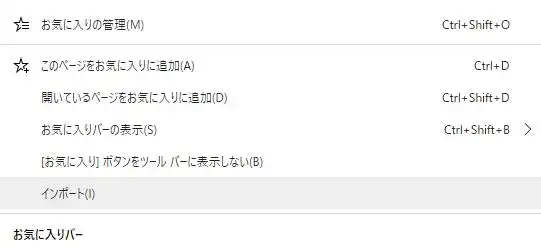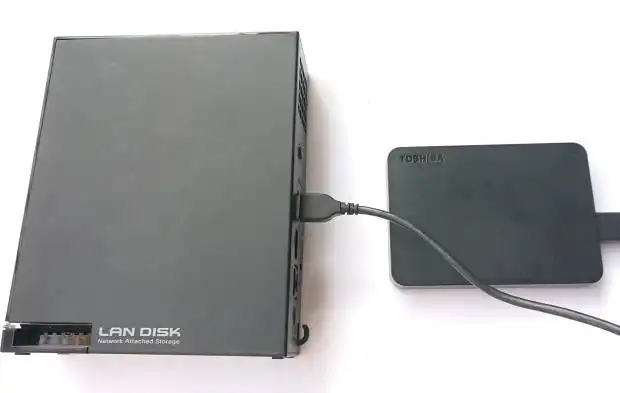PCの本体と周辺機器の機材を設置するための、パソコンラック(Personal Computer Rack)を、
新しく購入する際の選び方と、自室やオフィスルーム(Office Room)へ適切な配置をする方法には、
どのようなものがある?という疑問について解説いたします。
電子機器を配置する台となるパソコンラックとは?
まず、よく聞く【パソコンラック】って何?というご質問について、解説をしていきます。
パソコンラックとは、PCや付属のキーボード、マウス、スピーカー、液晶モニターなどの、
コンピューターとその周辺機器(Computer Gear)を配置して収納するための、専用机・棚のことです。
PCラックの種類は、卓上、平机、座卓、縦型などがあります。
例えば、デスクトップ用の大型かつ、木製の日曜大工で組み立てできるパソコンラックから、
ノートパソコン収納用の小型のものまで、電子機器(electronics)ごとのさまざまな形が販売されています。
液晶モニターと椅子の距離を適切に調節する
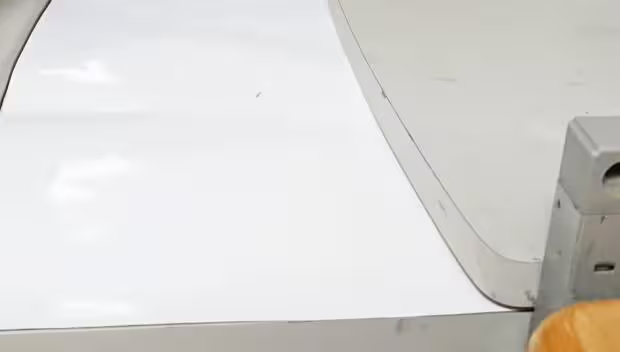
次に、パソコンラックでの作業では、サイズや高さの調節が合っていないと、
姿勢や距離的に、コンピューターが使いづらい場合もあります。
PCラックに置かれている液晶モニター(Liquid crystal display)の画面が椅子から近すぎると、
目や頭が疲れてしまいますし、逆に遠すぎると文字や画像が見えづらくなってしまいます。
複数のPCをお使いの場合は、ノートパソコン用ラックと二台に分けて配置されるのも有効的です。
また、初心者の方へお薦めなパソコンの選び方については、こちらの解説ページにて。
椅子の方も、使い心地の面で自身によく合ったものを選んで購入されることが大きなコツです。
パソコンルームのスペースにあった台を選んで購入する
次に、パソコンラックを購入して設置すると、PCの筐体に接続して使用するそれぞれの周辺機器を効率よく、
そして使いやすく配置できますので、大変便利です。
しかし、部屋の広さや空きスペース、機材の多さや用途によって向き、不向きがあります。
なので、パソコンラックを購入される前には、室内の配置や椅子の座高などそれぞれの寸法を測って、
またルーム内の掃除と整頓を行ってから、購入をされた方が、後々良いでしょう。
デスクトップパソコンだけでなく、液晶モニターのサイズやプリンターの配置場所などにも、
事前に考慮して選ばれることを推奨します。
また購入をした後も、私設のパソコン修理サービスの方で、
パーツの配置の変更や設定の調整、トラブルの解決のサポートを受けることもできます。
メーカーのサポートに修理を申し込む際、先にSSDやHDDに残ったファイルと取り出してもらうには、
専門業者のデータ復旧サービスの方で、取り出しの作業をしてもらうことができます。
配置の場所がよくないとPCや周辺機器が傷みやすい?
また、日光や暖気、寒気、湿気が当たる場所にパソコンラックを設置すると、
周囲からの影響で機材が次第に傷み、回路が故障しやすくなります。
なのでこういった場所は控えて、日光や湿気、高温、冷気が直接当たらない位置に置かれるのが適切です。
そして、パソコンラックはホコリやごみが上に溜まりやすく、一カ月もすれば結構汚れてしまいます。
また例として、コクヨ(KOKUYO)のパソコンデスクといった、メーカーごとのカタログも参考までに。
定期的にコンピューターの雑巾がけをするなどして汚れを取り除いて、掃除をすることも大切です。
コンピューターのスイッチが固まって押せなくなったら?
次に、しばらくパソコンを使っていたら、
いつの間にかコンピューターの押しボタンが押し込まれたまま固まって引き出せない、という場合の対処法について。
まず、配置の問題で、ずっとボタンが壁やパソコンラックのどこかに引っかかっていたり、
あるいは圧迫されて傷んでいたら、軽く破損しているおそれがあります。
外観の上では損傷がなさそうでしたら、まず、細い針を通して引き上げるか、
可能なようでしたらケースを開けて、裏側から押し上げてみてください。
また、しばらく使っていなくてスイッチ(switch)が固まってしまった場合は、
左右に軽く指でボタンを揺らしてみて、またホコリがたまっていたら取り除いてください。
スライドスイッチが固まってしまい、オンにできなくなっていた場合は、
マイナスドライバーなどを当てて、無理矢理になって割れたりしない程度の加減で横に押して、
スイッチを入れてみてください。
どうしてもPCや周辺機器が起動できなくなった時は、
プロのパソコン修理サービスに出して、リカバリーの措置をしてもらわれれることもおすすめします。